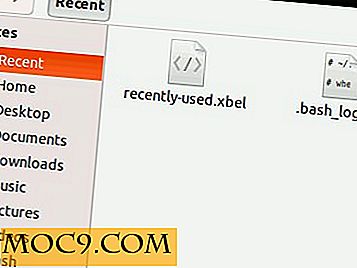Wie man den Cursor davon abhält, größer in OS X El Capitan zu werden
Eine der neuen Funktionen von OS X El Capitan ist es, den Cursor zu finden, wenn Sie den Zugriff darauf verloren haben. Es ist mir passiert und ist jedem passiert, der jemals einen Computer benutzt hat. Dies geschieht meistens, wenn Sie Ihr Gerät in den Ruhezustand versetzen und zurückkommen und feststellen, dass der Cursor nirgendwo zu finden ist. Dann bewegen Sie die Maus, um zu sehen, wo genau sie ist.
Mit der neuen Funktion für das neueste OS X können Sie nun ganz einfach feststellen, wo sich Ihr Cursor gerade befindet, indem Sie die Finger auf dem Trackpad Ihres Macs schütteln. Wenn Sie das tun, wird der Cursor ein wenig größer, damit Sie ihn sehen können.
Das ist zwar ein wirklich nettes Feature, aber manchmal nervt es, wenn ein kleines Zittern auf dem Trackpad den Cursor vergrößert und Sie nicht wollen, dass dies jedes Mal passiert.
Mit der folgenden Anleitung sollten Sie verhindern können, dass der Cursor auf Ihrem Mac, auf dem OS X El Capitan läuft, größer wird.
Den Cursor davon abhalten, größer zu werden
Sie benötigen keine Drittanbieter-App, um den Job zu erledigen, wie es über das System-Panel Ihres Macs möglich ist.
1. Klicken Sie auf das Apple-Logo in der oberen linken Ecke Ihres Bildschirms und wählen Sie "Systemeinstellungen ..."

2. Wenn das Systemeinstellungen-Bedienfeld startet, wählen Sie die Option "Accessibility" (Zugänglichkeit).

3. Wenn das Eingabehilfen-Bedienfeld geöffnet wird, wählen Sie "Anzeige" aus dem Menü auf der linken Seite. Dort befindet sich die Option, die Sie deaktivieren möchten.
Wenn Sie Display aus dem linken Menü ausgewählt haben, sollten Sie eine Option im rechten Bereich sehen, die sagt "Shake mouse pointer to locate". Dies ist die Option, die den Cursor vergrößert, wenn Sie Ihre Finger auf dem Trackpad schütteln. Deaktivieren Sie diese Option und die Funktion wird systemweit auf Ihrem Mac deaktiviert.

Die Prozedur erfordert keinen Neustart oder Abmelden Ihres Systems. Es ist eine sofortige Aktion und bereits mühselig, wenn Sie die Box deaktiviert haben.
Jetzt können Sie Ihre Finger auf dem Trackpad wie gewünscht schütteln und der Cursor bleibt gleich. Es wird nicht größer wie früher, da diese Funktion jetzt auf Ihrem Mac ausgeschaltet ist.
Sollten Sie die Funktion irgendwann wieder auf Ihrem Mac benötigen, können Sie in das Systemeinstellungen-Bedienfeld zurückkehren und dort Eingabehilfen auswählen, gefolgt von Anzeige und die Option auswählen, die Sie oben deaktiviert haben.
Fazit
Wenn der Cursor auf Ihrem Mac zu einem Problem wird, können Sie das Problem mithilfe des obigen Leitfadens lösen.